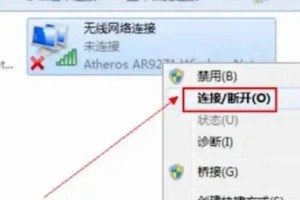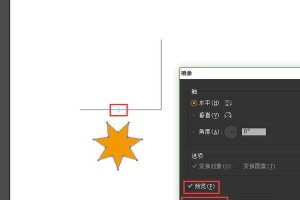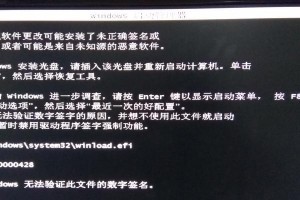在日常生活中,我们经常需要记住各种用户名和密码以便登录系统,然而有时候我们会忘记或混淆这些信息,导致无法正常进入系统。为了解决这个问题,我们可以使用优盘来清除用户名和密码,使我们能够轻松地进入系统。本文将为您介绍使用优盘清除用户名密码的方法和步骤。
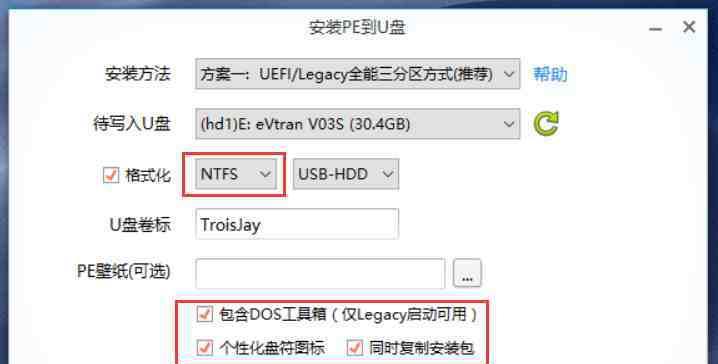
标题和
1.选择适用的优盘工具
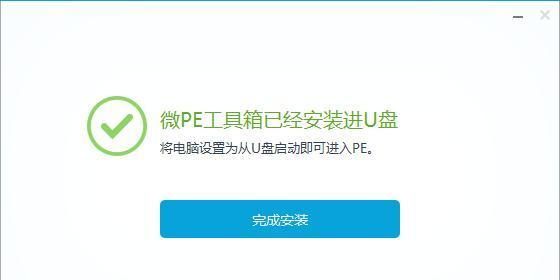
在进行用户名密码清除之前,首先需要选择适用的优盘工具。市场上有许多优盘工具可供选择,如Hiren'sBootCD、Kon-Boot等。这些工具可以帮助我们清除或重置系统的用户名和密码。
2.下载并安装选定的优盘工具
一旦选择了适用的优盘工具,我们需要前往官方网站或其他可信的下载来源下载该工具,并按照其提供的指示进行安装。确保下载和安装过程中不要遇到病毒或恶意软件。
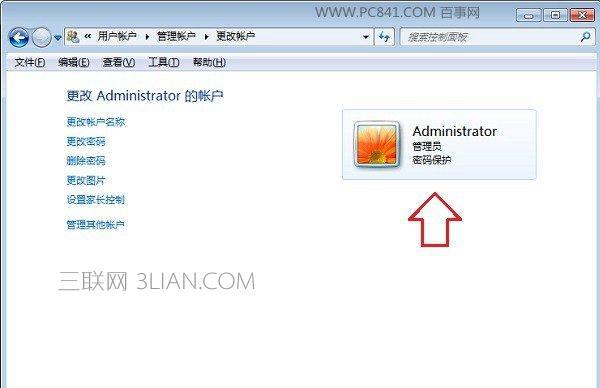
3.准备一个可供制作镜像的优盘
在使用优盘工具之前,我们需要准备一个可以用来制作镜像的优盘。这个优盘将被用作启动设备,以便进入系统并清除用户名和密码。
4.制作优盘镜像
在完成准备工作后,我们需要使用下载的优盘工具来制作优盘镜像。这通常需要在一个空白的优盘上进行,因此请确保您已备份好该优盘上的所有重要数据。
5.设置系统启动顺序
一旦制作好了优盘镜像,我们需要进入计算机的BIOS设置来调整系统的启动顺序。通常,我们需要将优盘设备排在硬盘之前,以确保系统从优盘启动。
6.重新启动计算机并进入镜像
重新启动计算机后,我们可以插入制作好的优盘,并按照提示进入镜像。这将启动优盘工具,并为我们提供清除用户名和密码的选项。
7.选择清除用户名和密码选项
在进入镜像后,我们会看到一些可供选择的选项。在这些选项中,我们需要找到并选择清除用户名和密码的选项。这将启动用户名密码清除过程。
8.等待清除完成
一旦选择了清除用户名和密码的选项,系统将开始执行清除操作。这个过程可能需要一些时间,具体时间取决于系统的复杂性和硬件的性能。
9.重新启动计算机
清除用户名和密码的过程完成后,我们需要重新启动计算机。这次重启将不再需要使用优盘工具,而是直接进入系统。
10.登录系统
在重新启动计算机后,我们可以尝试直接登录系统。由于之前清除了用户名和密码,我们将能够无需输入任何信息即可成功登录系统。
11.重新设置新的用户名和密码
成功登录系统后,我们需要及时重新设置新的用户名和密码。这样可以确保我们能够正常地进入系统,并保障账户的安全性。
12.注意优盘工具的安全性
在使用优盘工具的过程中,我们需要注意它们的安全性。选择官方或经过验证的工具,并确保从可信任的来源下载和安装。
13.备份重要数据
在进行任何操作之前,备份重要数据是非常重要的。使用优盘清除用户名和密码之前,确保您已将重要数据保存在其他设备或云存储中。
14.使用优盘清除密码需谨慎
虽然使用优盘清除密码可以帮助我们解决忘记密码的问题,但这种操作需要谨慎使用。确保您具有合法的权限和目的,并仅在法律和道德允许的情况下使用该方法。
15.
使用优盘清除用户名和密码是一种方便快捷的方法,可以帮助我们轻松进入系统。通过选择适用的优盘工具、制作镜像、调整启动顺序等步骤,我们可以避免因忘记用户名和密码而无法登录系统的困扰。然而,在使用该方法时,我们需要确保选择可靠的工具,并注意数据备份和操作的安全性。